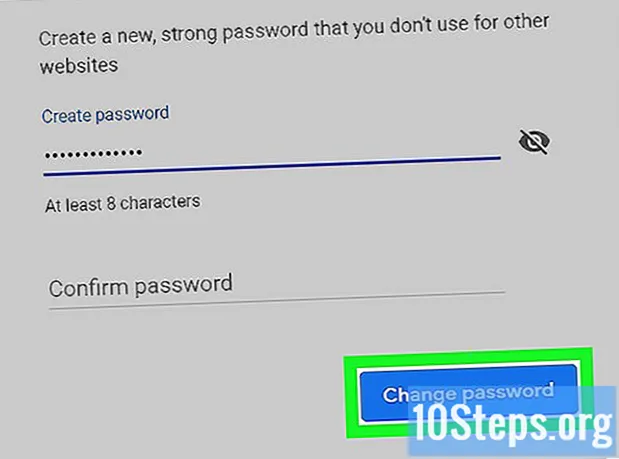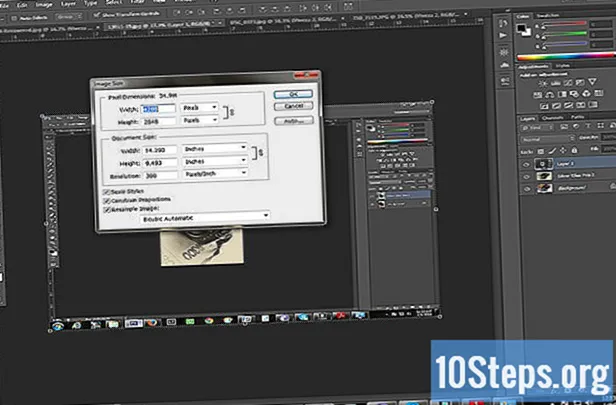Yazar:
Janice Evans
Yaratılış Tarihi:
24 Temmuz 2021
Güncelleme Tarihi:
11 Mayıs Ayı 2024
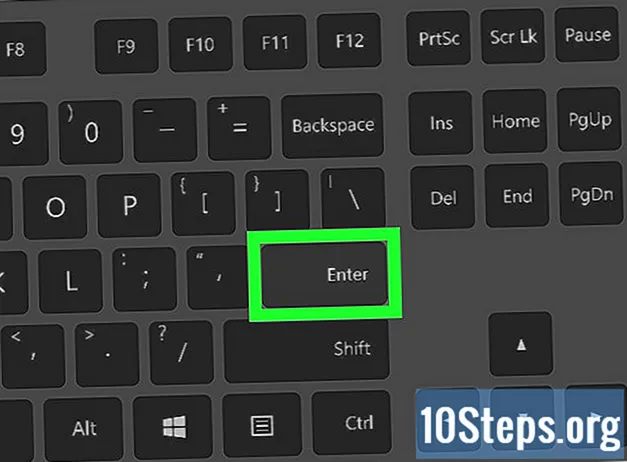
İçerik
Diğer BölümlerBu wikiHow makalesi, bir PC veya Mac kullanarak bilgisayarınızdan veya web'den bir Discord sohbetine GIF görüntüsünü nasıl göndereceğinizi öğretir.
Adımlar
Yöntem 1/2: Bilgisayarınızdan GIF Yükleme
Bilgisayarınızda Discord'u açın. Discord'un masaüstü uygulamasını kullanabilir veya tarayıcınızda www.discordapp.com adresine gidebilirsiniz.
- Cihazınızda Discord'da otomatik olarak oturum açmadıysanız, Oturum aç sağ üst köşedeki düğmesine tıklayın ve hesap kimlik bilgilerinizle giriş yapın.

Sol panelde bir sunucuya tıklayın. Bu, bu sunucudaki tüm yazılı ve sesli sohbet kanallarının bir listesini açacaktır.- Doğrudan mesajla bir GIF göndermek istiyorsanız, ekranınızın sol üst köşesindeki figür başı simgesine tıklayın. Tüm doğrudan mesaj konuşmalarınızın bir listesini açacaktır.

METİN KANALLAR altında bir sohbete tıklayın. Sol gezinme panelinde, bir GIF göndermek istediğiniz sohbeti bulun ve sohbeti açmak için üzerine tıklayın.
Dosya yükleme düğmesini tıklayın. Ekranınızın altındaki mesaj alanının yanında bulunan bir karenin içinde yukarı doğru bir oka benziyor. Bu, dosya gezgininizi bir açılır pencerede açacaktır.- Ayrıca, yükleme düğmesini kullanmadan bilgisayarınızdan bir GIF dosyasını sürükleyip bırakabilirsiniz. Bunu yapmak için, GIF'inizin depolandığı klasörü açın ve dosyayı Discord sohbet pencerenize sürükleyin.
Klasörlerinizden bir GIF bulun ve seçin. Dosya gezgininde klasörlerinize göz atın ve göndermek istediğiniz GIF'e tıklayın.
Tıklayın Açık açılır pencerede. GIF'i sohbetinize aktaracaktır. GIF'inizi göndermeden önce gözden geçirebileceksiniz.
GIF'inize bir yorum ekleyin. İsteğe bağlı olarak, GIF'inizin altındaki metin alanına bir yorum veya mesaj yazabilirsiniz.
- Metin alanının sağındaki gülen yüz simgesini tıklayarak yorumunuzda emojiyi de kullanabilirsiniz.
Tıkla Yükle buton. Açılır pencerenin sağ alt köşesindeki beyaz bir düğmedir. Bu, GIF'inizi sohbete gönderecektir.
Yöntem 2/2: Web'den GIF Gönderme
İnternet tarayıcınızı açın. Chrome, Safari, Firefox veya Opera gibi herhangi bir tarayıcıyı kullanabilirsiniz.
Çevrimiçi bir GIF bulun. Daha önce gördüğünüz bir GIF'i açabilir veya Giphy ya da gifs.com gibi çevrimiçi GIF kitaplıklarında arama yapabilirsiniz.
GIF resmine sağ tıklayın. Bu bir açılır menü açacaktır.
- Bazı web sitelerinde bir Bağlantıyı kopyala veya Kopyala GIF'in yanındaki seçeneği. Resme sağ tıklamak yerine resim bağlantısını kopyalamak için bu düğmeyi tıklayabilirsiniz.
Tıklayın Görüntü adresini kopyala seçeneklerden. Bu, doğrudan bağlantıyı göndermek istediğiniz GIF resmine kopyalayacaktır.
- Bazı web sitelerinde, sağ tıklama menüsünde resim bağlantısı yerine Görüntü adresini kopyala buton. Bu durumda, bağlantıya sağ tıklayın ve Kopyala.
Bilgisayarınızda Discord'u açın. Discord'un masaüstü uygulamasını kullanabilir veya tarayıcınızda www.discordapp.com adresine gidebilirsiniz.
- Cihazınızda Discord'da otomatik olarak oturum açmadıysanız, Oturum aç sağ üst köşedeki düğmesine tıklayın ve hesap kimlik bilgilerinizle giriş yapın.
Sol panelde bir sunucuya tıklayın. Bu, bu sunucudaki tüm yazılı ve sesli sohbet kanallarının bir listesini açacaktır.
METİN KANALLAR altında bir sohbete tıklayın. Sol gezinme panelinde, bir GIF göndermek istediğiniz sohbeti bulun ve sohbeti açmak için üzerine tıklayın.
- Doğrudan mesajla bir GIF göndermek istiyorsanız, ekranınızın sol üst köşesindeki figür başı simgesine tıklayın. Tüm doğrudan mesaj konuşmalarınızın bir listesini açacaktır.
Mesaj alanına sağ tıklayın. Sohbet görüşmesinin alt tarafındadır. Sağ tıklandığında bir açılır menü açılır.
Tıklayın Yapıştırmak. GIF bağlantısını mesaj alanına yapıştıracaktır.
- Bu, göndermek istediğiniz GIF'i açan doğrudan resim bağlantısıdır. Bir ile bitmeli .gif uzantı.
Basın ↵ Girin klavyenizde. Resim bağlantısını sohbete gönderecektir. Discord, bağlantınızı otomatik olarak işleyecek ve konuşmada GIF resmini gösterecektir.